SpringCloud下使用Eureka高可用集群部署
我们在之前的章节/eureka-server.html学习到了单个服务注册中心的创建,不过单模式的部署方式在实战中确实不太提倡,因为有很多种原因可能会导致服务注册中心宕机,如果宕机就会有一些灾难性的问题出现,所以保证服务注册中心处于活着运行状态显得尤为重要!!!
本章目标
高可用集群部署Eureka服务注册中心。
构建项目
使用idea开发工具创建一个SpringBoot项目,添加Eureka Server依赖即可,pom.xml配置文件如下所示:
1 | <properties> |
我们本章主要是完成Eureka Server的集群配置,所以只需要添加spring-cloud-starter-netflix-eureka-server依赖即可。
启用Eureka Server
在入口类XxxApplication上添加@EnableEurekaServer注解来启用Eureka Server服务以及实例化一些依赖,修改如下所示:
1 |
|
Eureka服务配置
依赖已经添加完成,接下来我们就需要在application.yml内编写相关配置信息,因为测试环境都在我们本机,有两种方式可以模拟测试同时运行:
- 创建两个不同的项目
- 使用一个项目进行根据
spring.profiles.active设置运行不同环境
为了方便演示,我们使用的第二种方式,主要是感觉再去创建一个项目没有必要,那我们的profiles环境该怎么配置呢?请继续往下看。
Profile多环境配置
我们在src/main/resources目录下创建名为application-node1.yml的配置文件,在该配置文件内添加如下配置:
1 | # Eureka 客户端配置 |
继续在src/main/resources下创建一个名为application-node2.yml的配置文件,内容如下所示:
1 | # Eureka 客户端配置 |
下面我们先来说下node1、node2主机名的配置方式,然后再说下为什么实现了集群的效果?
主机名设置
Mac或者Linux配置方式
如果你使用的是osx系统。可以找到/etc/hosts文件并添加如下内容:一般情况下配置完成后就会生效,如果你的配置并没有生效,你可以尝试重启。1
2127.0.0.1 node1
127.0.0.1 node2Windows配置方式
如果你使用的是windows系统,你可以修改C:\Windows\System32\drivers\etc\hosts文件,添加内容与Mac方式一致。
Eureka Sever相互注册
application-node1.yml
eureka.client.service-url.defaultZone这个配置参数的值,配置的是http://node2:10002/eureka/,那这里的node2是什么呢?其实一看应该可以明白,这是们在hosts文件内配置的hostname,而端口号我们配置的则是10002,根据hostname以及port我们可以看出,环境node1注册到了node2上。
application-node2.yml
在node2环境内配置eureka.client.service-url.defaultZone是指向的http://node1:10001/eureka/,同样node2注册到了node1上。
通过这种相互注册的方式牢靠的把两个
服务注册中心绑定在了一块。
运行测试
我们先来运行测试下Eureka Server的集群是否可行?下一章节我们再来讲解把服务提供者注册到Eureka集群,测试步骤如下:
- clean && package 本项目(diea工具自带maven常用操作命令快捷方式,右侧导航栏
Maven Projects -> Lifecycle)- 打开终端
cd项目target目录- 通过如下命令启动
node1环境:
1 | java -jar hengboy-spring-cloud-eureka-high-0.0.1-SNAPSHOT.jar --spring.profiles.active=node1 |
- 再打开一个终端,同样是
cd项目的target目录下,通过如下命令启动node2环境:
1 | java -jar hengboy-spring-cloud-eureka-high-0.0.1-SNAPSHOT.jar --spring.profiles.active=node2 |
- 访问
http://node1:10001查看node1环境的Eureka管理中心- 访问
http://node2:10002查看node2环境的Eureka管理中心
效果如下图所示: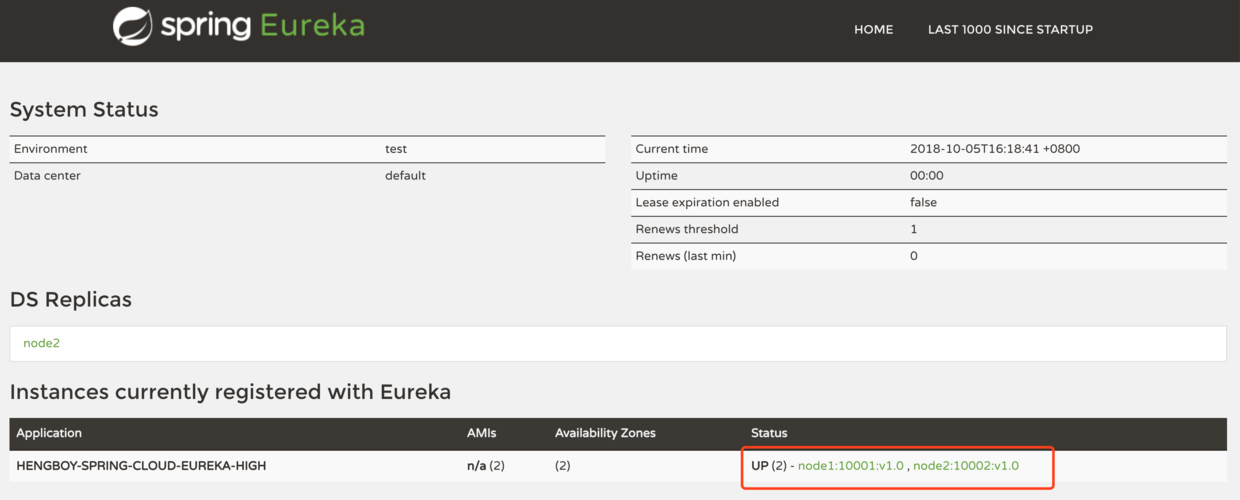
总结
本章讲解了集群环境下怎么构建让Eureka Server更健壮,在下一章我们来看看怎么把服务提供者注册到Eureka Server集群内。
建议:在实战环境中建议把
Eureka Server节点放在不同的服务器下,并且通过主机名或者内网方式进行相互注册。
SpringCloud下使用Eureka高可用集群部署




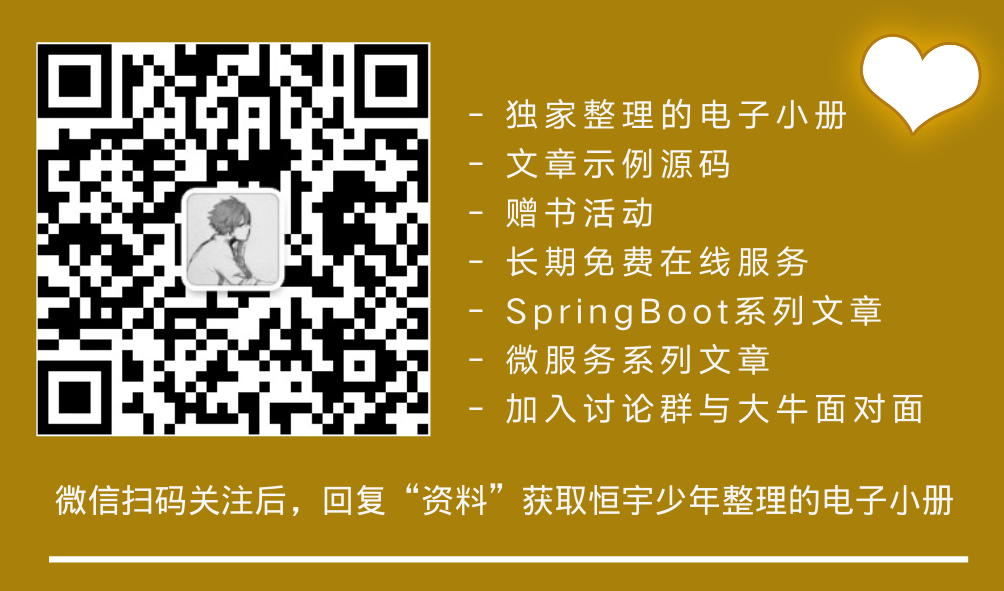
 OAuth vs SAML vs OpenID
OAuth vs SAML vs OpenID




